إنشاء حساب Azure Remote Rendering
يرشدك هذا الفصل خلال الخطوات لإنشاء حساب لخدمة Azure Remote Rendering . الحساب الصالح إلزامي لإكمال أي من قوالب التشغيل السريع أو البرامج التعليمية.
إنشاء حساب
الخطوات التالية مطلوبة لإنشاء حساب لخدمة Azure Remote Rendering:
- انتقل إلى مدخل Microsoft Azure portal.azure.com
- انقر فوق الزر "إنشاء مورد"
- في حقل البحث ("Search the marketplace")، اكتب "Remote Rendering" واضغط على "enter".
- في قائمة النتائج، انقر فوق لوحة "العرض عن بعد"
- في الشاشة التالية، انقر فوق الزر "إنشاء". يتم فتح نموذج لإنشاء حساب عرض بعيد جديد:
- تعيين "اسم المورد" إلى اسم الحساب
- تحديث "الاشتراك" إذا لزم الأمر
- تعيين "مجموعة الموارد" إلى مجموعة موارد من اختيارك
- حدد منطقة من القائمة المنسدلة "الموقع" حيث يجب إنشاء هذا المورد فيها. راجع الملاحظات حول مناطق الحساب.
- بمجرد إنشاء الحساب، انتقل إليه و:
- في علامة التبويب نظرة عامة ، لاحظ "معرف الحساب"
- في علامة التبويب مفاتيح الوصول الإعدادات>، لاحظ "المفتاح الأساسي" - هذه القيمة هي مفتاح الحساب السري للحساب
- تأكد من أنه في علامة التبويب الإعدادات > Identity، يتم تشغيل الخيار System assigned > Status.

مناطق الحساب
يحدد الموقع المحدد أثناء وقت إنشاء الحساب للحساب المنطقة التي تم تعيين مورد الحساب إليها. لا يمكن تغيير الموقع بعد الإنشاء. ومع ذلك، يمكن استخدام الحساب للاتصال بجلسة عمل Remote Rendering في أي منطقة مدعومة، بغض النظر عن موقع الحساب.
استرداد معلومات الحساب
تتطلب العينات والبرامج التعليمية توفير معرف الحساب ومفتاح. على سبيل المثال في ملف arrconfig.json المستخدم لنماذج البرامج النصية PowerShell:
"accountSettings": {
"arrAccountId": "<fill in the account ID from the Azure portal>",
"arrAccountKey": "<fill in the account key from the Azure portal>",
"arrAccountDomain": "<select from available regions: australiaeast, eastus, eastus2, japaneast, northeurope, southcentralus, southeastasia, uksouth, westeurope, westus2 or specify the full url>"
},
راجع قائمة المناطق المتوفرة لملء خيار arrAccountDomain.
يمكن العثور على arrAccountId قيم و arrAccountKey في المدخل كما هو موضح في الخطوات التالية:
- انتقل إلى مدخل Azure
- ابحث عن "حساب العرض عن بعد" - يجب أن يكون في قائمة "الموارد الأخيرة". يمكنك أيضا البحث عنه في شريط البحث في الأعلى. في هذه الحالة، تأكد من تحديد الاشتراك الذي تريد استخدامه في عامل تصفية الاشتراك الافتراضي (أيقونة عامل التصفية بجوار شريط البحث):

يؤدي النقر فوق حسابك إلى إحضارك إلى هذه الشاشة، التي تعرض معرف الحساب على الفور:

بالنسبة للمفتاح، حدد Access Keys في اللوحة على اليسار. تعرض الصفحة التالية مفتاحا أساسيا وثانويا:
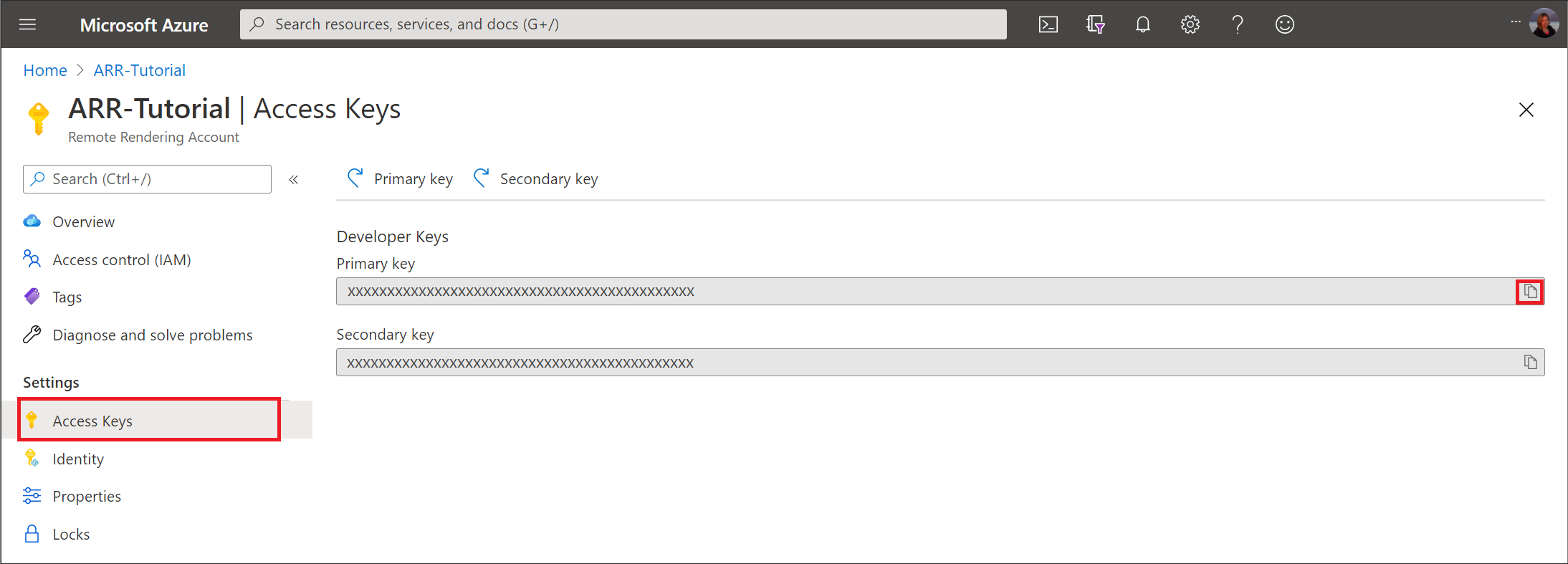
يمكن أن تكون قيمة arrAccountKey إما مفتاحا أساسيا أو ثانويا.
ربط حسابات التخزين
تشرح هذه الفقرة كيفية ربط حسابات التخزين بحساب Remote Rendering. باستخدام حساب مرتبط، لم يعد من الضروري إنشاء SAS URI في كل مرة تريد فيها التفاعل مع البيانات الموجودة في حسابك. بدلا من ذلك، يمكنك استخدام أسماء حسابات التخزين مباشرة كما هو موضح في تحميل قسم النموذج.
ميزة أخرى لهذا الأسلوب هي أن مستوى الوصول إلى التخزين يمكن أن يقتصر على نقاط النهاية الخاصة كما هو موضح في وثائق Azure كيفية تكوين جدران حماية التخزين والشبكات الظاهرية. التحميل من تخزين blob من خلال رمز SAS المميز من ناحية أخرى يعمل فقط إذا تم تكوين تخزين الكائن الثنائي كبير الحجم باستخدام الخيار "Enabled from all networks".
يجب تنفيذ الخطوات الواردة في هذه الفقرة لكل حساب تخزين يجب أن يستخدم أسلوب الوصول هذا. إذا لم تكن قد أنشأت حسابات تخزين حتى الآن، يمكنك التنقل عبر الخطوة المعنية في تحويل نموذج لعرض التشغيل السريع.
انتقل إلى حساب التخزين الخاص بك في مدخل Microsoft Azure
حدد Access control (IAM).
يرجى النقر فوق "إضافة" >"إضافة تعيين دور" لفتح صفحة إضافة تعيين الدور.
إذا تم تعطيل الخيار إضافة تعيين دور، فمن المحتمل أنه ليس لديك أذونات المالك لحساب التخزين هذا.
تعيين الدور التالي. للحصول على خطوات تفصيلية، راجع تعيين أدوار Azure باستخدام مدخل Azure.
- حدد دور Storage Blob Data Contributor وانقر فوق Next.
- اختر تعيين الوصول إلى هوية مدارة.
- حدد Select members، وحدد اشتراكك، وحدد Remote Rendering Account، وحدد حساب العرض عن بعد، ثم انقر فوق Select.
- حدد Review + assign وحدد Review + assign مرة أخرى.
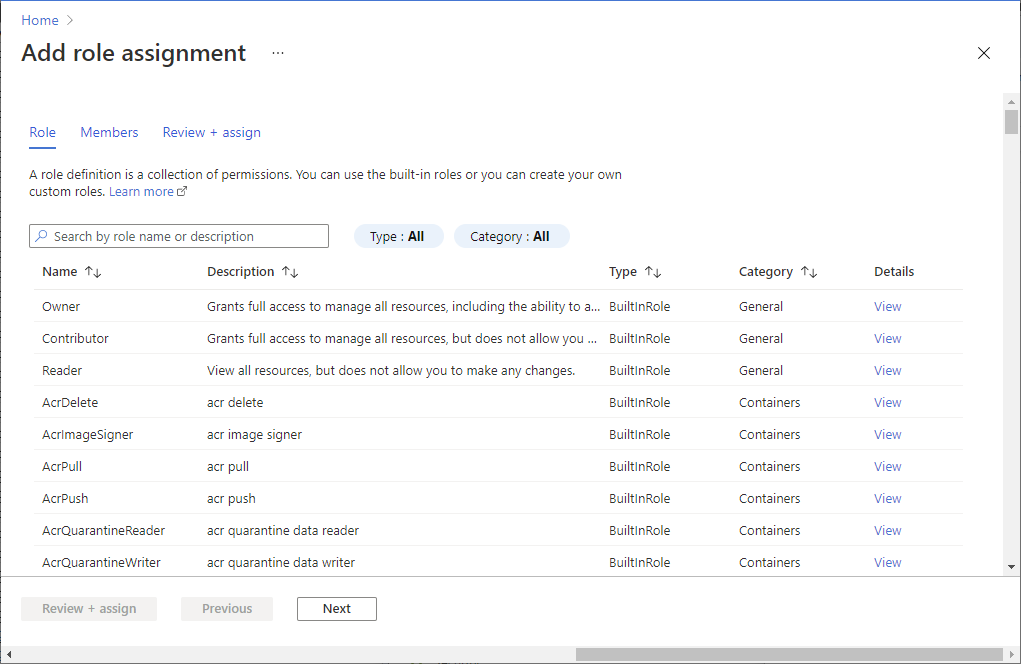
تحذير
إذا لم يكن حساب Remote Rendering مدرجا، فراجع قسم استكشاف الأخطاء وإصلاحها هذا.
هام
يتم تخزين تعيينات دور Azure مؤقتا بواسطة Azure Storage، لذلك قد يكون هناك تأخير يصل إلى 30 دقيقة بين عند منح حق الوصول إلى حساب العرض عن بعد ومتى يمكن استخدامه للوصول إلى حساب التخزين الخاص بك. راجع وثائق التحكم في الوصول استنادا إلى الدور في Azure (Azure RBAC) للحصول على التفاصيل.